win10自定义文件资源管理器打开位置方法
win10任务栏上的文件资源管理器默认位置可以有两种,一是“此电脑”,另外一个是“快速访问”。但是默认设置对一些要求个性化的用户来讲是不够的,好吧啦网小编就来分享一下自定义文件资源管理器打开位置的办法。
具体方法如下:
1、在记事本中写入如下图命令(“X:你的文件夹”改为你想要自定义的位置):
WScript.CreateObject("Wscript.Shell").Run "X:你的文件夹"
例如:WScript.CreateObject("Wscript.Shell").Run "C:IThome"
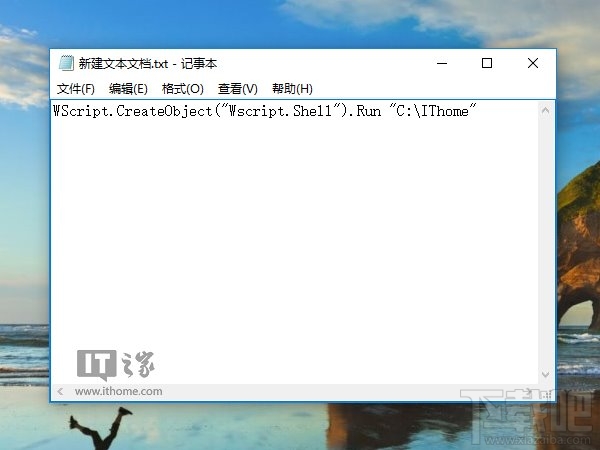
2、将该文件保存在较为保险的位置,如用户文档,毕竟这要作为类似于系统文件的存在,可以按照如下名称将其保存(带英文双引号,如下图):
"%userprofile%launch.vbs"
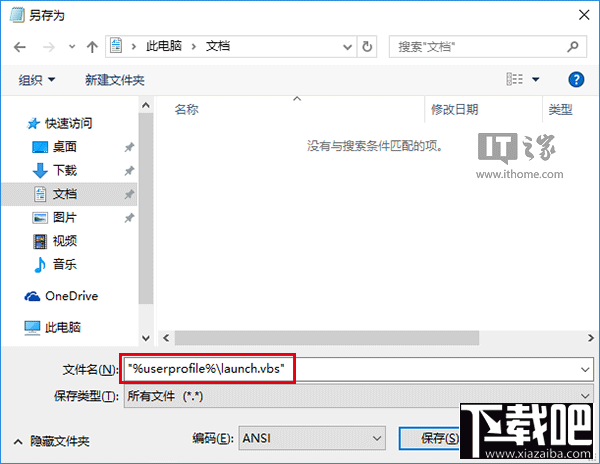
3、在Cortana搜索栏输入regedit 后按回车键打开注册表编辑器,定位到:
HKEY_CURRENT_USERSOFTWAREClassesCLSID{52205fd8-5dfb-447d-801a-d0b52f2e83e1}shellopennewwindowcommand
注意: 如果在opennewwindow下没有command项,则需要新建一个
4、设置command 默认值,双击右边的“(默认) ”,填写如下内容:
wscript.exe c:Users你的用户名launch.vbs
比如:wscript.exe c:UsersIThomelaunch.vbs
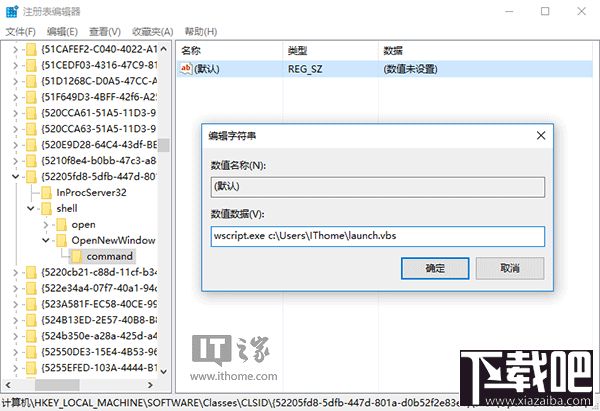
5、新建字符串值,命名为DelegateExecute ,数值数据留空不必填写
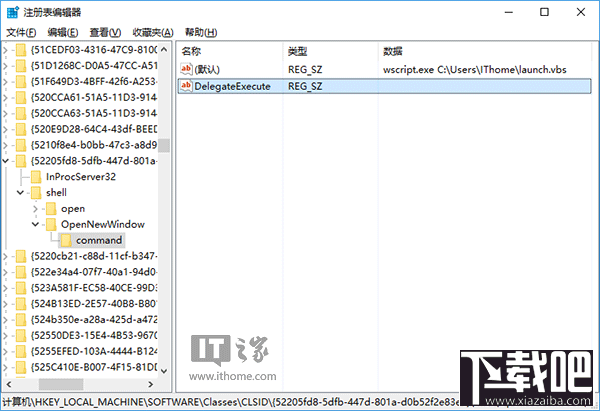
现在设置完毕,可尝试点击任务栏文件资源管理器图标打开新设定的位置。需要注意的是,某些用户可能已经有第三步command文件夹以及第五步的DelegateExecute,并且有数值。在试图修改时会遭遇系统阻拦,原因是权限不够。要想获取权限,可在command上点右键,选择“权限”,然后点击高级→更改→填写你当前用户名→检查名称→确定→双击其他需要给权限的账户→勾选“完全控制”→一路“确定” 即可完成权限赋予
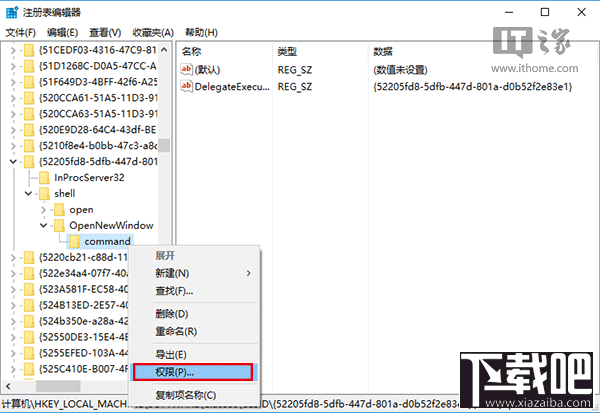
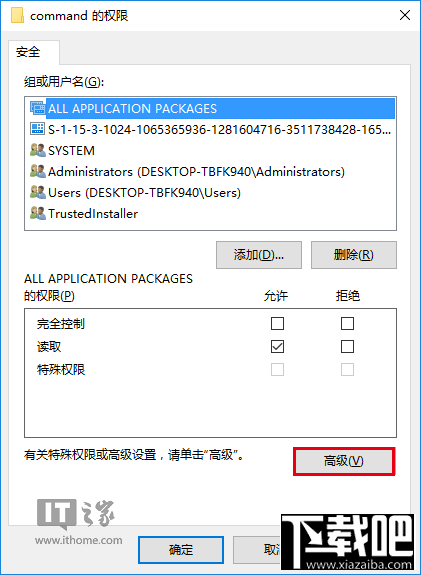
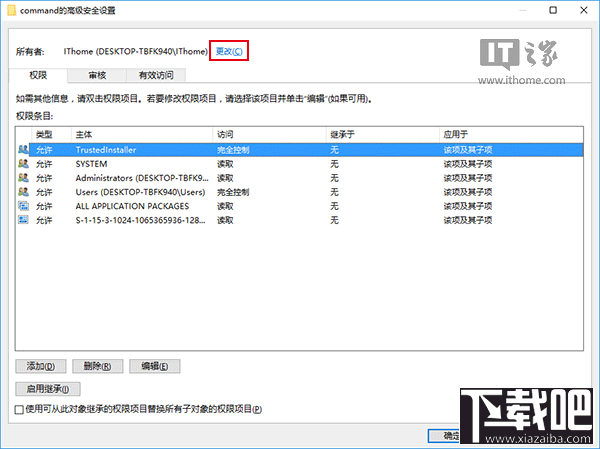
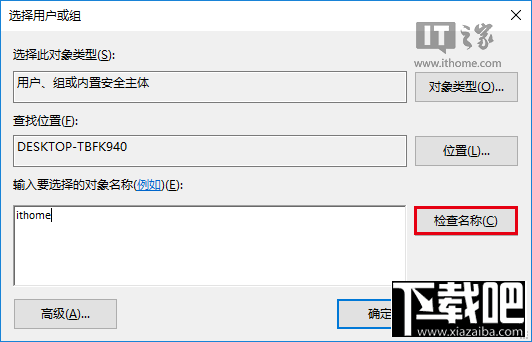
▲用户名写当前的,上图只是举例
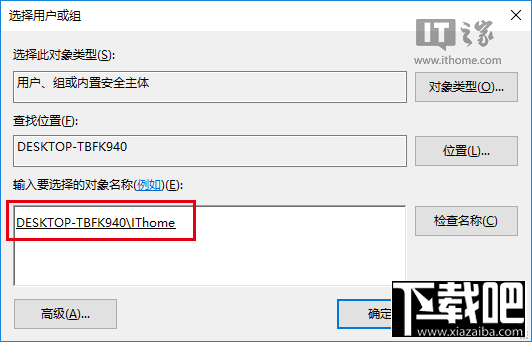
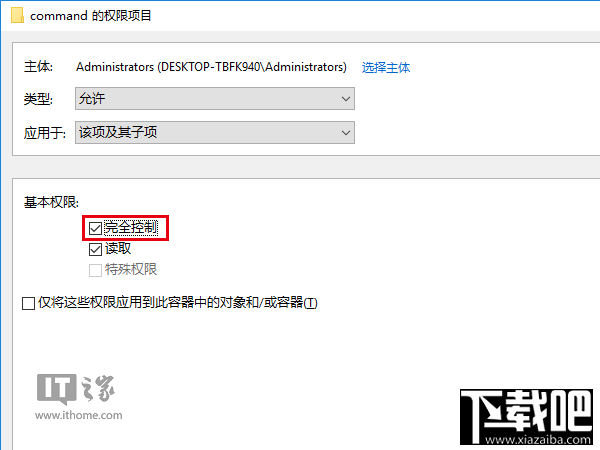
对于已经存在DelegateExecute值的用户来说,想要恢复默认设置,只需要重新把该值填写数值数据{52205fd8-5dfb-447d-801a-d0b52f2e83e1} ,然后删除“(默认)”数值数据即可。没有上述值的用户想要恢复默认,只需要清空“(默认)”数值数据即可。
以上就是好吧啦网win10自定义文件资源管理器打开位置方法,注意脚本文件可能被杀软报毒,放行即可
相关文章:
1. Win10怎么关闭开机欢迎界面2. Win10如何使用“驱动程序验证程序管理器”排查有问题的驱动程序?3. Win10系统怎么删除windows.old?4. Win10电脑蓝牙键盘连接不稳定怎么办?5. Win10系统怎么设置应用位置权限?Win10系统设置应用位置权限的方法6. Win10系统重装后没有Office软件怎么解决?7. Win7升级Win10原来的软件还能用吗?Win7升级Win10原来的软件详情介绍8. Win10如何关闭安全启动?Win10关闭安全启动的方法9. Win10专业版亮度调节不见了 Win10更新后亮度无法调节10. Win10如何实现登录系统时自动更新升级病毒库?

 网公网安备
网公网安备